YouTube Screensaver 2
Pode transformar o seu vídeo favorito do YouTube num protetor de ecrã
Descarregar ver. 2.0YouTube-Screensaver-2.zip 538KB
Windows 10 e 11, .NET Framework 4.7.2 ou posterior, WebView2
SHA-256: 022648dc41801ba90027f398cb83f7101844fbdfdafb2e85987dd5541ff8e483
Apresentação do "YouTube Screensaver 2"
Esta aplicação é um protetor de ecrã que reproduz os seus vídeos favoritos do YouTube em ecrã inteiro.
Funciona no Windows 10 e 11.
O WebView2 e o .NET Framework 4.7.2 ou posterior devem estar instalados no Windows.
O WebView2 e o .NET Framework 4.7.2 ou posterior já estão instalados em muitos Windows 10 e 11, pelo que quase não é necessário instalar nada de novo.
O WebView2 e o .NET Framework 4.7.2 ou posterior ainda não estiverem instalados no seu computador, pode descarregá-los a partir do seguinte sítio.
O YouTube Screensaver 2 utiliza o WebView2 para reproduzir vídeos do YouTube.
O WebView2 utiliza o mesmo motor de navegação que o Google Chrome e o Microsoft Edge e suporta as mais recentes tecnologias Web.
Pode definir até cinco vídeos do YouTube na caixa de diálogo "YouTube Screensaver 2 Settings".
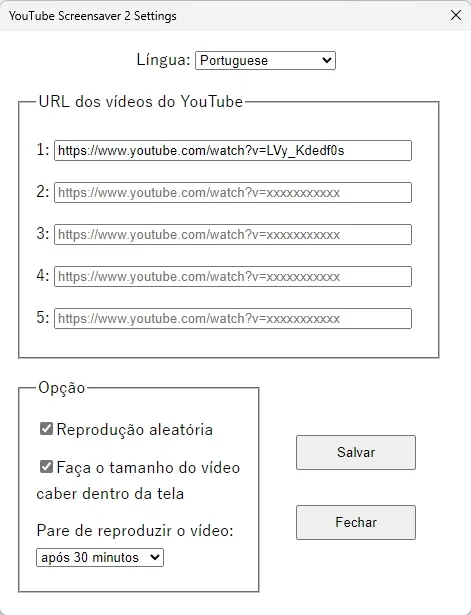
Entre as opções, pode selecionar "Reprodução aleatória", "Faça o tamanho do vídeo caber dentro da tela" e "Pare de reproduzir o vídeo (após 30 minutos, etc.)".
Esta versão 2 suporta agora vários monitores. Se estiver a utilizar vários monitores no seu computador, o vídeo do YouTube será reproduzido em cada monitor.
Além disso, foi adicionado um item de definição para "Pare de reproduzir o vídeo (após 30 minutos, etc.)", uma vez que o computador não entrará no modo de suspensão enquanto um vídeo do YouTube estiver a ser reproduzido.
Se o vídeo do YouTube que definiu só puder ser reproduzido no Web site do YouTube (https://www.youtube.com), não será reproduzido no YouTube Screensaver 2.
Instruções de utilização
- Descarregue e extraia "YouTube-Screensaver-2.zip" para obter os seguintes ficheiros.
- Clique com o botão direito do rato em "YouTube Screensaver 2.scr" e clique em "Instalar".
- Quando vir "O Windows protegeu o seu PC", clique em "Mais informações",
- e depois clique em "Executar mesmo assim".
- Se a instalação for bem sucedida, abre-se a caixa de diálogo "Definições da Proteção de Ecrã".
- Clique no botão "Definições..." na caixa de diálogo "Definições de Proteção de Ecrã" para abrir a caixa de diálogo "YouTube Screensaver 2 Settings".
- Introduza o URL (por exemplo, https://www.youtube.com/watch?v=LVy_Kdedf0s) no campo "URL dos vídeos do YouTube". Pode introduzir até 5 URLs.
- Se o vídeo do YouTube que definiu só puder ser reproduzido no site do YouTube (https://www.youtube.com), não será reproduzido no YouTube Screensaver 2.
- Nas opções, pode selecionar "Reprodução aleatória", "Faça o tamanho do vídeo caber dentro da tela" e "Pare de reproduzir o vídeo (após 30 minutos, etc.)".
- Enquanto o YouTube Screensaver 2 estiver a funcionar, clique num vídeo do YouTube para ligar ou desligar o áudio. Além disso, mova o cursor do rato para a parte inferior do ecrã para ver os controlos de reprodução, pausa e ajuste do volume do vídeo do YouTube.
- Para sair do YouTube Screensaver 2, prima uma tecla do teclado.
- Para desinstalar o YouTube Screensaver 2, elimine todos os ficheiros transferidos.
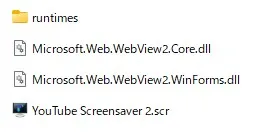
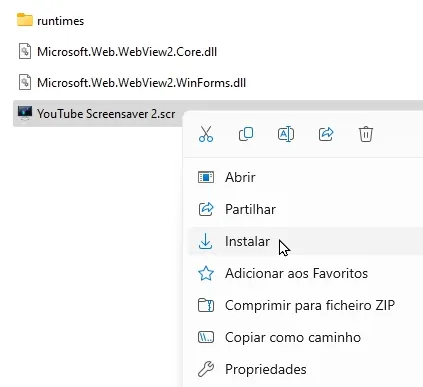
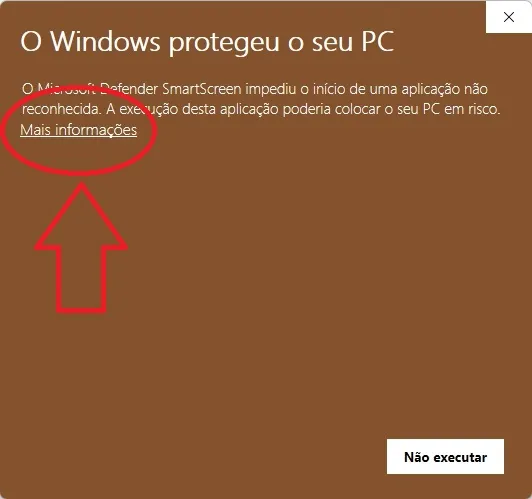

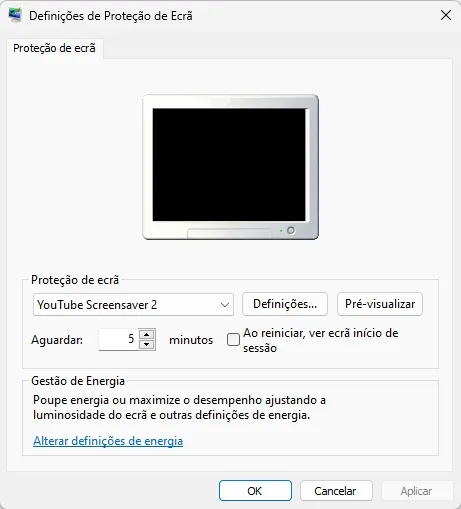
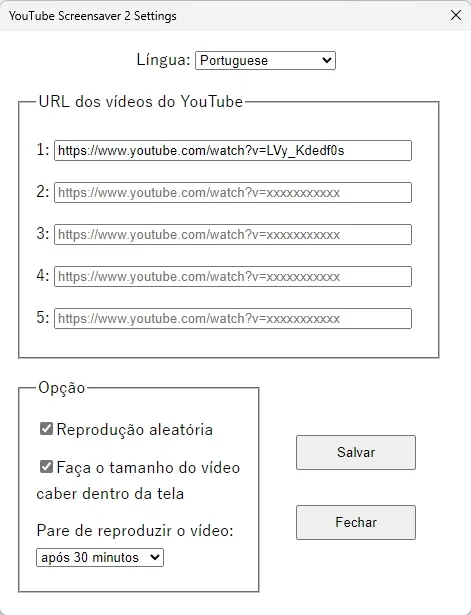
Obrigado pelo seu apoio!
Gostas deste YouTube Screensaver 2?
Se gostar, agradecíamos que nos apoiasse clicando no botão abaixo.
O seu apoio será utilizado para desenvolvimento futuro.
Obrigado pelo seu apoio!
Registo de alterações
- 2018-07-14 YouTube Screensaver 1.0 foi lançado.
- 2024-02-04 YouTube Screensaver 2.0 foi lançado.
- Desenvolvido com base no WebView2. O WebView2 suporta as mais recentes tecnologias Web.
- Foi adicionado o suporte para vários monitores.
- Foi adicionado um item de definição para "Pare de reproduzir o vídeo (após 30 minutos, etc.)".
Declaração de exoneração de responsabilidade
Utilize este sítio Web por sua conta e risco. O autor não se responsabiliza por quaisquer danos causados pela utilização dos conteúdos escritos neste sítio ou do software descarregado. A sua utilização é da sua inteira responsabilidade.
Contactar-nos
Se tiver alguma dúvida ou sugestão, informe-nos no campo de comentários abaixo.